TOP LENA
Material
Um tube face (by GINATUBES)
Um misted (ketlandscape)
Plugin MurA's Meister
Plugin Eye Candy 4
Plugin AAAFrames
Mask border
1.- Abrir transparência 1000x600px/preencher com a gradiente(Linear/A 0/R 0);
2.- Effects/Artistic Effects/Halftone/config abaixo;
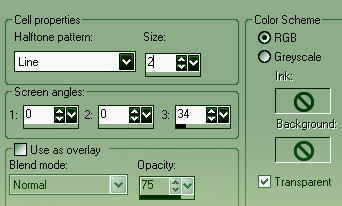
3.- Effects/Geometric Effects/Perspective Horizontal/95/transparente;
4.- Repetir item anterior (3)/(-95);
5.- Effects/Drop Shadow/0, 0, 80, 30/preto;
6.- Effects/Geometric Effects/Skew/45/Vertical/Wrap;
7.- Plugin MurA's Meister/Pole Transform/0, 200, 100, 145, 0, 190, 0, Perspective;
8.- Image/Canvas Size/1000x650px/0, 50, 0, 0;
9.- Plugin Eye Candy 4/Motion Trail/90, 130, 50, 100, Smear clicado;
10.- Effects/Reflection Effects/Rotating Mirror/H 0/Ratation 180/Reflect;
11.- Effects/Geometric Effects/Pentagon/Repeat;
12.- Layers/Add New Layer/Preencher com a mesma gradiente;
13.- Adjust/Add Noise/Uniform/10/Mono clicado/Enhance;
14.- Copiar o misted/colar como nova layer;
15.- Ferramente Deform/Esticar a imagem nos 4 lados/para que fique próximo às laterais;
16.- Effects/ArtMedia Effects/Charcoal/80, 19;
17.- Layers/Merge Down;
18.- Aplicar Mask Border/2 ou 3 vezes/Layers/Merge Group(este item é facultativo);
19.- Plugin AAAFrame/Foto Frame/mudar item 1 para 60;
20.- Plugin AAAFrame/Foto Frame/Texture Frame/mudar item 1 para 30;
21.- Ativar a Raster 1/Effects/Image Effects/Offset/H 0,V (-50) Custom/Transparente;
22.- Ativar o tube face/Copiar e colar como no modelo/(se necessário dar um resize);
23.- Layers/Add New Layer/Send To Bottom/preencher com a cor escura da gradiente;
24.- Layers/Merge All Flatten/Assinar/Salvar em .jpg
Este tutorial foi criado em 11 de junho de 2011 por Maria José Prado. É protegido por lei de Copyright e não poderá ser copiado, retirado de seu lugar, traduzido ou utilizado em listas de discussão sem o consentimento prévio e escrito de sua autora acima declinada. |